1. ssh登录提供两种认证方式:
- 采用口令认证方式(较为常用)
- 另外一种则是使用公钥和私钥进行登录
2. 第二种公钥私钥登录方式主要分为三步:
1. 生成密钥(公钥和私钥)
2. 放置公钥(Public Key)到服务器~/.ssh/authorized_key文件中
3. 拷贝私钥(Private Key)自己妥善保存,用于认证
4. 配置使用ssh客户端使用密钥
3. 使用命令生成公钥私钥
-
使用命令生成公钥私钥
#1. 生成公钥和私钥 [root@home:~$] ssh-keygen #2. 弹出提示 Generating public/private rsa key pair. #3. 选择存放key的文件的位置 Enter file in which to save the key (/home/.ssh/id_rsa): #4. 提示输入生成公钥私钥使用的密码,可以默认,直接回车就行 Enter passphrase (empty for no passphrase): Enter same passphrase again: #5. 显示公钥私钥生成的位置,不带.pub的是私钥,带.pub是公钥 Your identification has been saved in /home/.ssh/id_rsa. Your public key has been saved in /home/.ssh/id_rsa.pub. #6. 剩余的输出的信息 The key fingerprint is: SHA256:bEnqIod+P9hUbwjAvTLJX8WClWIgPDnxFqxm/ZSSPTg zhangfa@xjtuPC2 The key's randomart image is: +---[RSA 2048]----+ | .o=oo o.o | | =o+.= o o | | *oB +.o | | +.E B+o. | | o O.=So | | . .+.. o | | o o+. . | | . oo.o | | .. ... | +----[SHA256]-----+ -
在服务器上注册公钥
[root@home:~]$ cd .ssh/ # 将刚刚的公钥注册到authorized_keys中 [root@home .ssh]$ cat id_rsa_2048.pub >> authorized_keys注意:如何权限不够,则可以进行权限修改
[root@home:~]$ chmod 600 authorized_keys [root@home:~]$ chmod 700 ~/.ssh -
下载公钥,使用私钥进行认证登录


点击确定连接即可
4. 使用自带工具生成公钥私钥
- 先连接到要配置公钥私钥的服务器
- 进行配置
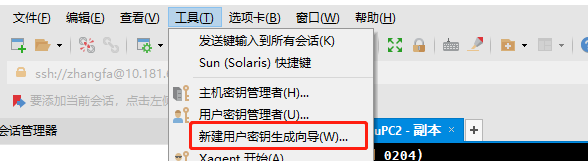
接着下一步

接着下一步

点击下一步

然后弹出私钥界面,用于后续的连接,请妥善保存

- 将保存本地的带有尾缀.pub的公钥放到用户.ssh/里

再将公钥注册到授权key文件authorized_keys里
[root@home:~]$ cd .ssh/
# 将刚刚的公钥注册到authorized_keys中
[root@home .ssh]$ cat id_rsa.pub >> authorized_keys
- 使用ssh进行登录
























 1177
1177











 被折叠的 条评论
为什么被折叠?
被折叠的 条评论
为什么被折叠?










